時間:2024-03-10 來源:互聯網 瀏覽量:
隨著科技的不斷發展,電腦已經成為我們日常生活中不可或缺的工具,在使用筆記本電腦時,有時會遇到一些問題,比如筆記本自帶輸入法無法打出漢字、Win10微軟輸入法無法輸入中文等情況。這些問題可能會給我們的工作和生活帶來諸多不便,因此我們需要及時解決這些困擾。在遇到這種情況時,我們可以嚐試通過調整設置或者重新安裝輸入法軟件等方法來解決問題,以確保我們能夠正常使用中文輸入法,提高工作效率和生活質量。
操作方法:
1.打開開始菜單,點擊“設置”。
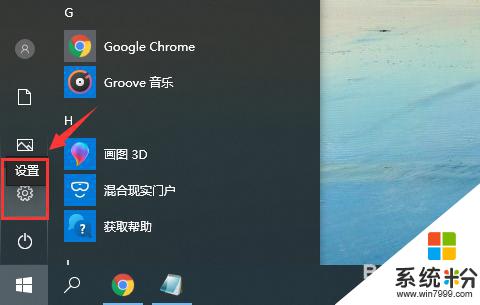
2.在“Windows設置”窗口中選擇“時間和語言”。
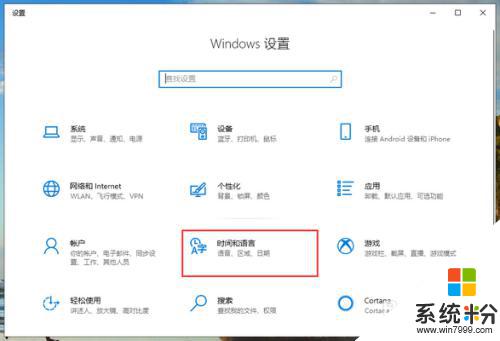
3.切換到“語言”頁麵,在“首選語言”中。先點擊一下微軟的中文輸入法,再點擊“選項”。
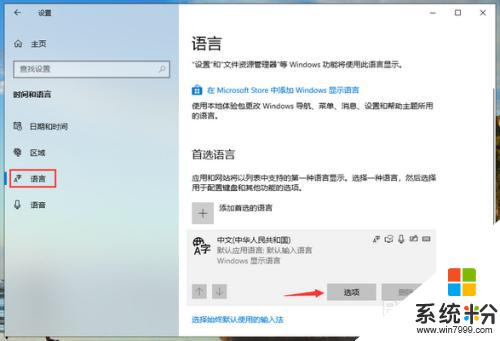
4.再輸入法選項中,下拉找到“鍵盤”。點擊一下“微軟拚音”再點擊“選項”。
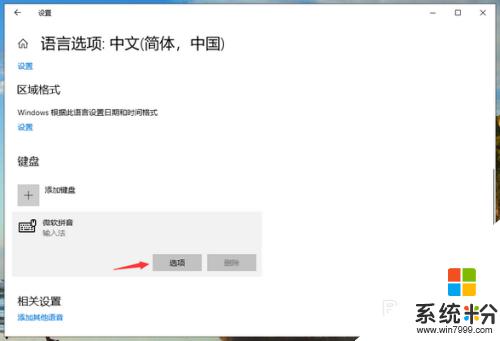
5.在微軟拚音的選項中,點擊“常規”。
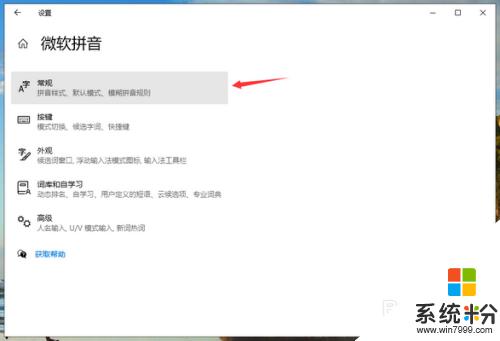
6.將“選擇拚音設置”更改為全拚,“選擇輸入法默認模式”更改為中文即可。
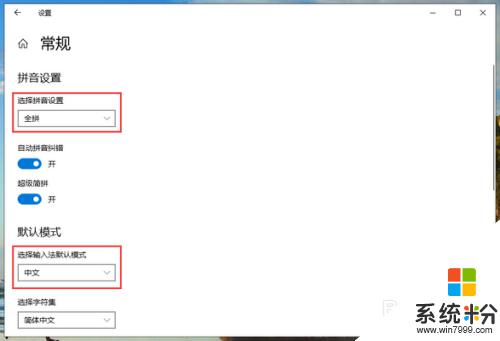
以上就是筆記本自帶輸入法無法輸入漢字的全部內容,還有不清楚的用戶可以參考以上小編的步驟進行操作,希望對大家有所幫助。